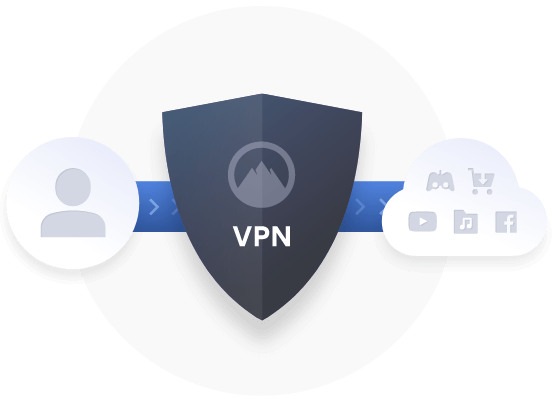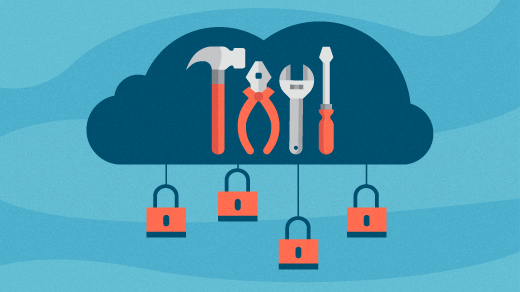Deep web og dark web-websteder kan være berømte eller berygtede af forskellige årsager, men der er så meget at ridse under 'overfladenettet', som vi ved.
Før du slukker din tørst efter, hvordan du får adgang til det mørke web, er det vigtigt, at du er opmærksom på nogle af de sikkerhedspunkter, der ikke får dig til at blive ofre for det uhyggelige marked, som det mørke web ofte frygtes for.
Ansvarsfraskrivelse:
Der er alle mulige mørke web-websteder på det mørke web, og du kan være nysgerrig efter at gennemse alle andre websteder, som du måske falder over. Det er meget tilrådeligt, at du udviser forsigtighed og ikke klikker på mistænkelige websteder eller websteder, der er ulovlige. Det skyldes, at på trods af at du har taget alle de sikkerhedsforanstaltninger, der er nævnt nedenfor, kan du muligvis ikke forhindre din anonymitet.
1. Download TOR eller andre sikre browsere
torproject.org
Den første ting, du skal gøre for at få adgang til dark web, er at installere den meget sikre Tor Browser, uden hvilken det slet ikke er tilrådeligt at browse dark web-websteder. Den TOR browser vil hjælpe dig med at holde anonym og bevare dit privatliv. Det gør den ved at videresende og dirigere al din webtrafik gennem sit eget netværk og derved gøre den anonym.
Download TOR
Efter at have downloadet Tor-browseren, er her et vigtigt trin, som du ikke må glemme. For at sikre, at du forbliver privat, skal du rydde dine cookies og cache, hver gang du lukker browseren.
Selvom Tor er den regerende mester, når det kommer til at få adgang til mørke web-websteder, kan du også vælge folk som Brave Browser, som integrerer Tor og giver en browsing-tilstand, hvor du kan forbedre dit privatliv.
2. Udsæt ikke din rigtige identitet
Selvom du måske har installeret TOR eller andre sikre browsere for at få adgang til mørk webbrowser, bør du ikke bruge din offentlige eller almindelige e-mail, når du går ind på det mørke web (selv efter at have brugt Tor-browseren). Hvis du bruger dine almindelige e-mails, kan du ende med at afsløre din rigtige identitet.
3. Overvej at vælge en god VPN-udbyder
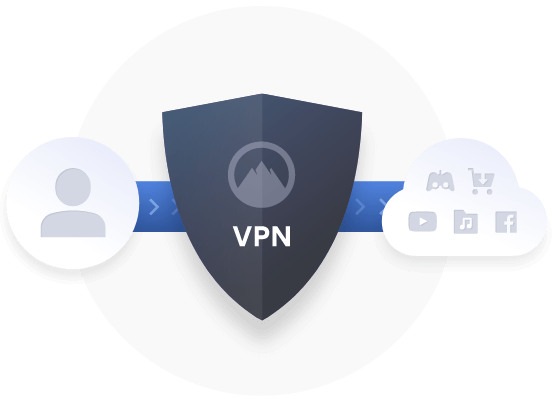
Billedkilde: nordvpn.com
Når du taler om anonymitet, vil du ikke fortryde at kaste nogle få penge på en VPN-tjenesteudbyder, hvis du ønsker at få adgang til mørkt web.
Du spørger måske, hvorfor gå efter en VPN, når du allerede har installeret Tor? Faktum er, at mens Tor maskerer din identitet, skjuler den stadig ikke din placering. Det er her, en VPN kommer dig til undsætning, den maskerer også din placering meget smart. Det gør det ved hjælp af servere, der får dig til at se ud, som om du befinder dig i en anden del af verden (end din egen placering, selvfølgelig!)
Når vi taler om nogle af de bedste VPN-tjenester , har VPN-tjenester som NordVPN og Surfshark længe været den første præference for mange brugere.
4. Andre sikkerhedsværktøjer, du skal bevæbne dig med
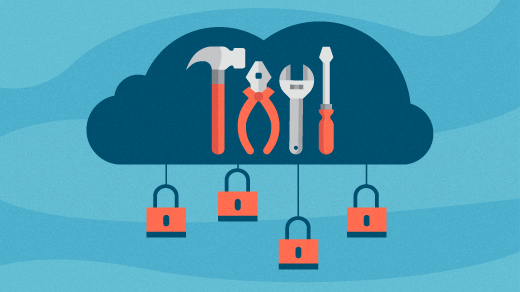
Billedkilde: opensource.com
Når du har installeret den rigtige browser eller VPN for at få adgang til mørk webbrowser, er der nogle andre sikkerhedsværktøjer, der hjælper dig med at tage dit privatliv til næste niveau.
For eksempel kan du bruge PGP forkortelse for Pretty Good Privacy, som er en krypteringstjeneste.
Du kan også installere Tails, som er et live-operativsystem, der bruges til at kryptere e-mails, filer og beskedapps. Tails, især, kan installeres på alle computere ved hjælp af en USB eller endda DVD.
5. Brug af mapper, før du besøger webstedet
Billedkilde: thehiddenwiki.org
Når du er på det mørke web, har du måske lidt eller ingen anelse om, hvilke websteder du skal besøge (og hvilke websteder du ikke må!).
Det er her mapper såsom Hidden Wiki kan komme dig til undsætning. Disse beskriver klart de links, der er nævnt på dem. Men igen, der er ingen anden mulighed for at udvise forsigtighed, selv når du er hundrede procent sikker på hjemmesiden, kan du stadig blive offer for hackere, websteder med falske id'er og andre ulovlige aktiviteter.
Afsluttende ord
Når du ved, hvordan du får adgang til den mørke webbrowser med den største forsigtighed, vil du være i stand til at surfe i de dybe skjulte (nogle gange farlige) fordybninger uden at komme til skade. Når alt kommer til alt, er mørkt web ikke kun dårligt, du kan frygtløst udøve din politiske holdning, læse en masse informativ forskning og ting, som du sandsynligvis ikke finder på overfladenettet.
Er der noget, vi gik glip af? Har du nogensinde prøvet at besøge det mørke web? Hvis ja, del dine oplevelser med os i kommentarfeltet nedenfor. Du ved aldrig, din erfaring kan hjælpe nogen.
For flere sådanne teknologirelaterede ting, fortsæt med at læse og følg os på sociale medier.